大家好,服务器如何安装linux系统安装教程小编来为大家解答服务器如何安装linux系统安装教程问题。服务器如何安装linux系统安装教程,服务器安装linux系统安装教程hpe服务器很多玩家还不理解,现在让我们一起来介绍下服务器如何安装linux系统安装教程?服务器如何安装linux系统安装教程,希望能帮助到你!
linux系统也是目前我们经常会用到的操作系统与windows系统不同的是,该系统主要运用在服务器当中,那么服务器安装linux系统如何操作呢?今天,小编就把linux系统安装教程带给大家。
大家好,服务器如何安装linux系统安装教程小编来为大家解答服务器如何安装linux系统安装教程问题。服务器如何安装linux系统安装教程,服务器安装linux系统安装教程hpe服务器很多玩家还不理解,现在让我们一起来介绍下服务器如何安装linux系统安装教程?服务器如何安装linux系统安装教程,希望能帮助到你!

工具/原料:
系统版本:Windows 7
品牌型号:联想Lenovo
软件版本:linux系统
方法步骤:
1、服务器开机,按F11,进入下页面。选择第二项,BIOS Boot Menu,进入后选择U盘启动。不同型号服务器或电脑的U盘启动快捷键不同,可自行百度。
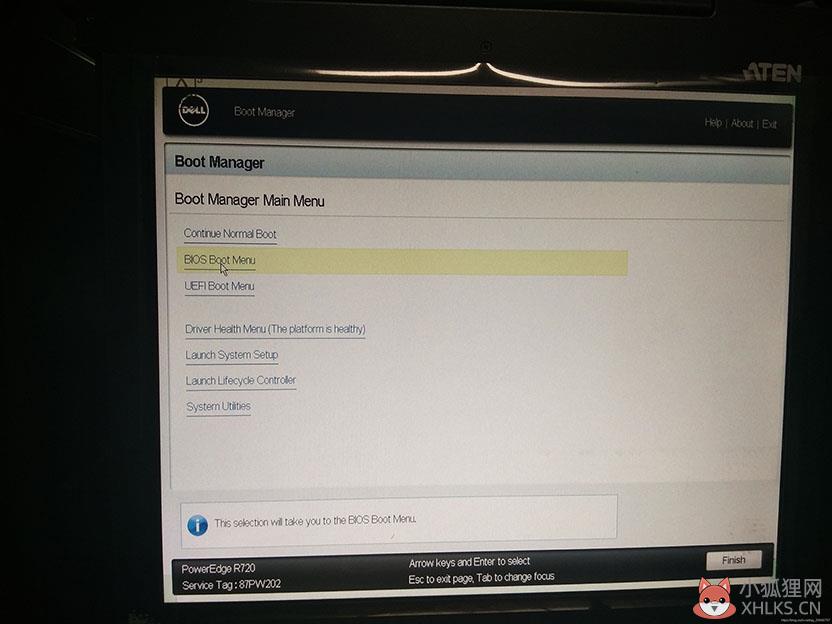
选择U盘启动,这里图片看不清楚,可以通过上下移动光标,寻找包含USB的一项,就是U盘启动项。
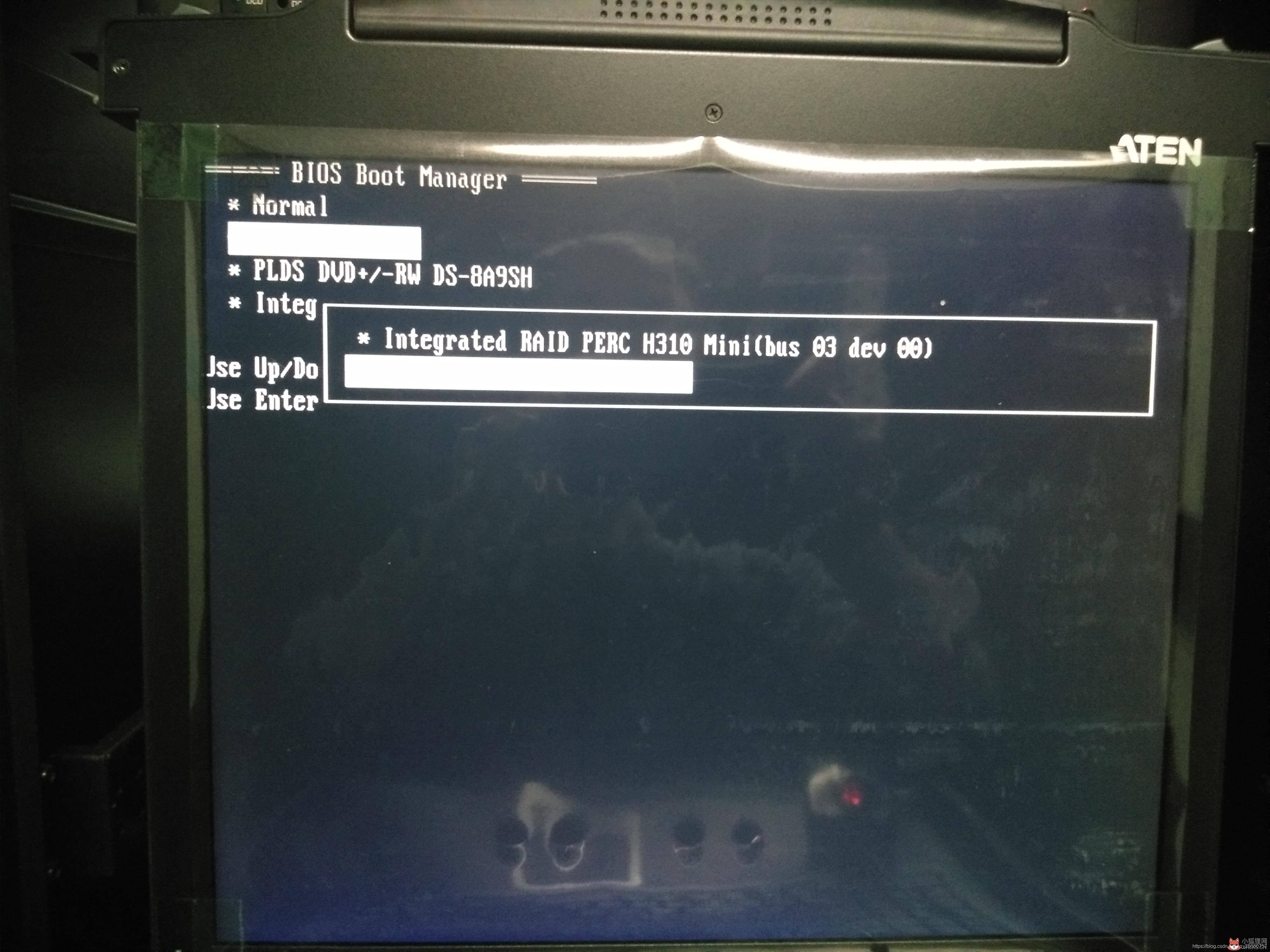
2.这里选择第一项 Install CentOS 7
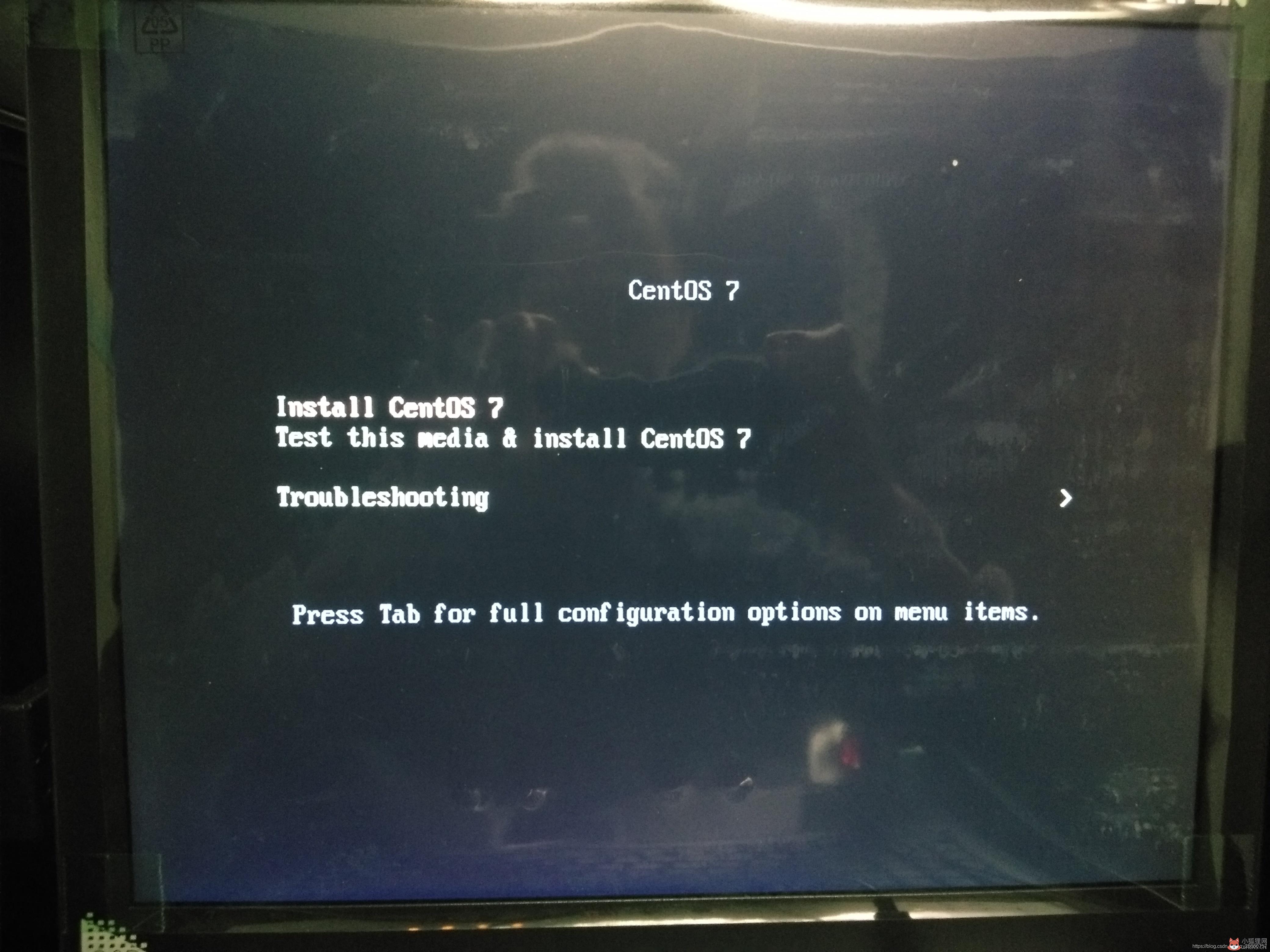
3.这里选好之后,就等待下面界面出现,选择中文就好了。
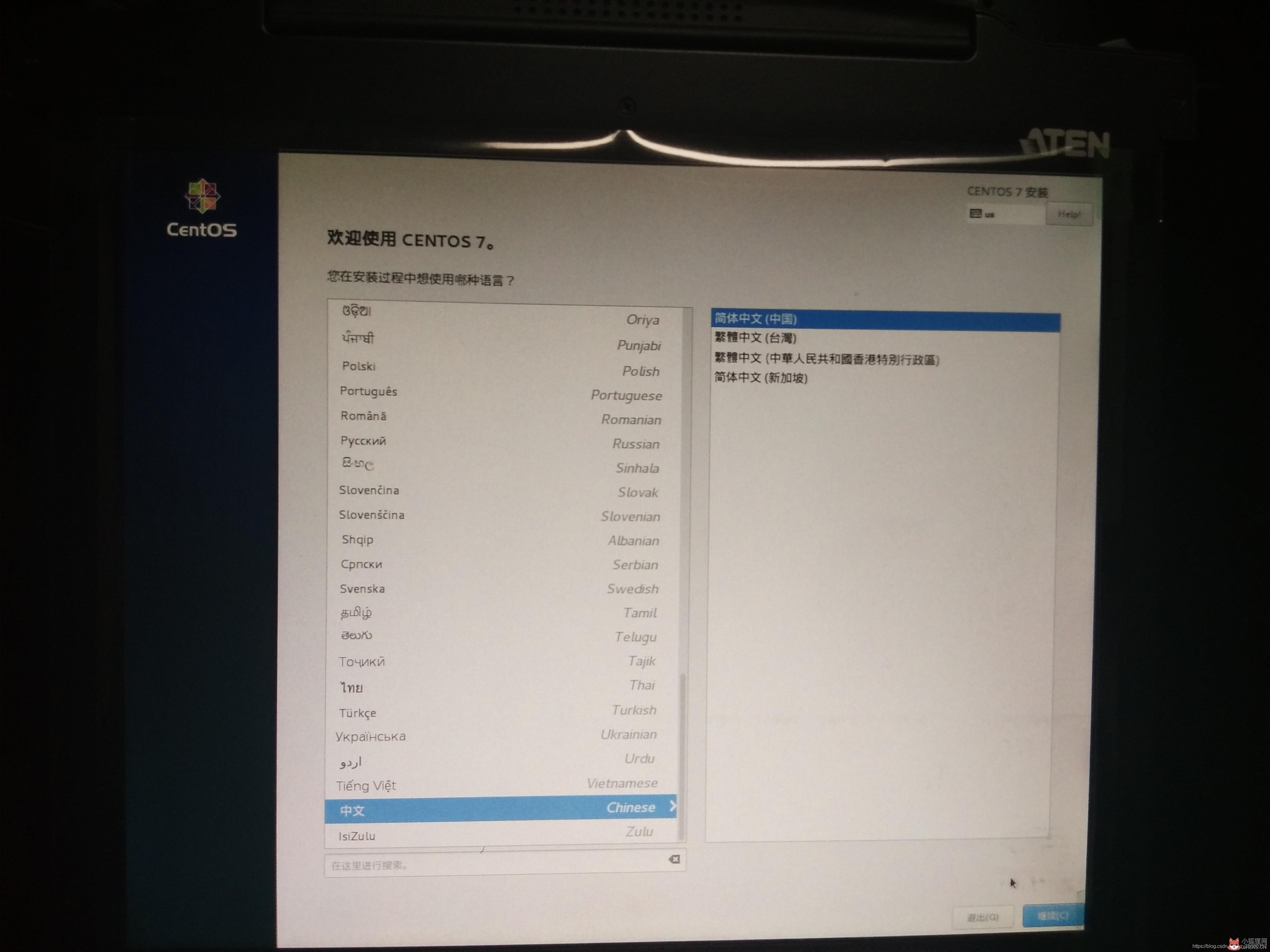
4.然后下一个页面,先进入“软件选择”进行配置,选择自己所需的服务器样式,我这里选择了“带GUI的服务器”,有可视化界面,我觉得后续配置会方便一点,这里别的选项大家可以自行百度,根据不同需求选择。
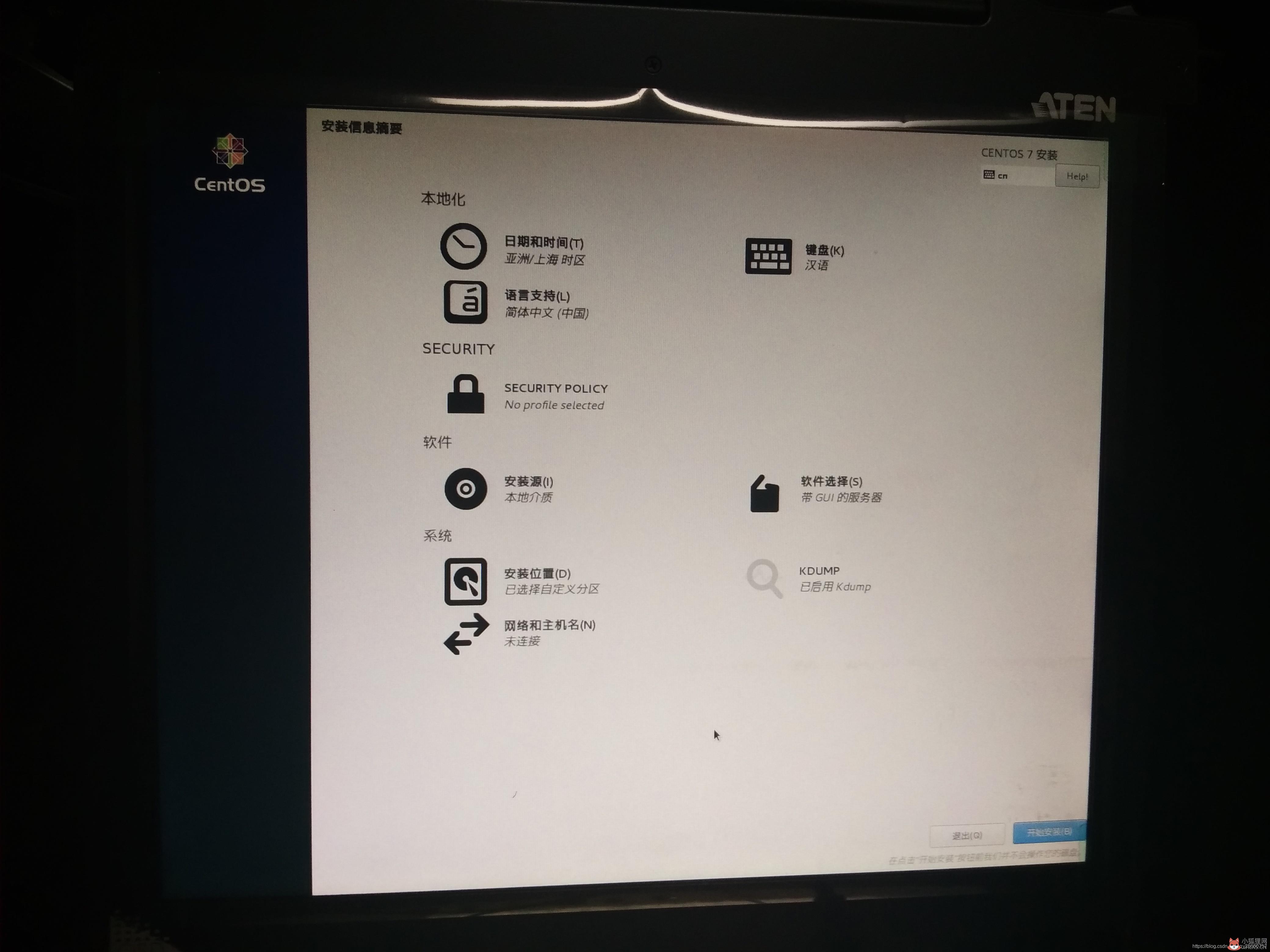
里面的话也是根据自己的需求进行勾选,我就勾了图上的两项。
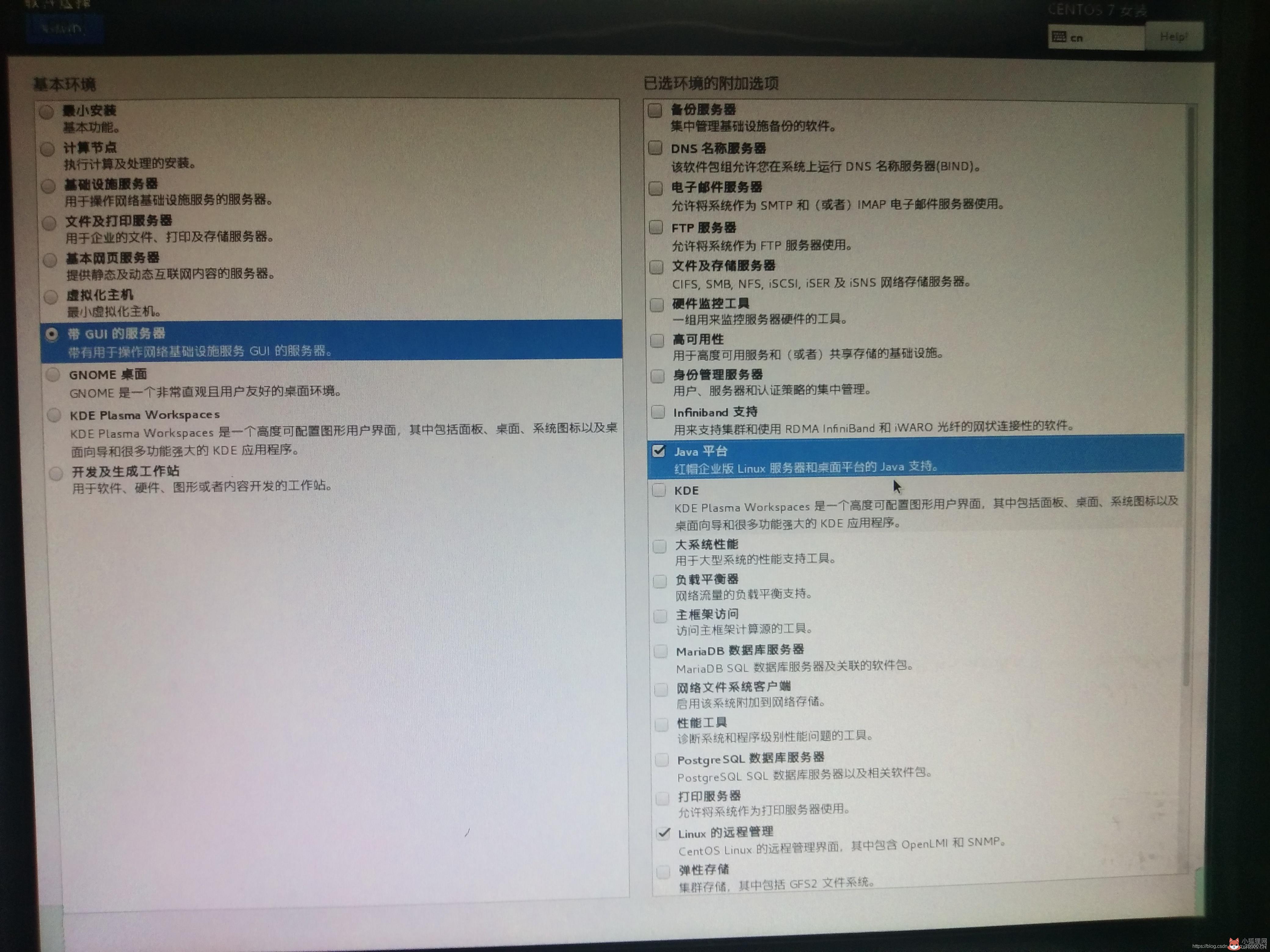
5.下一步就进入“安装位置”进行配置,先把原来的分区给删掉,然后选择“点这里自动创建他们”。然后稍微调整下,把可用的空间用下就好了。
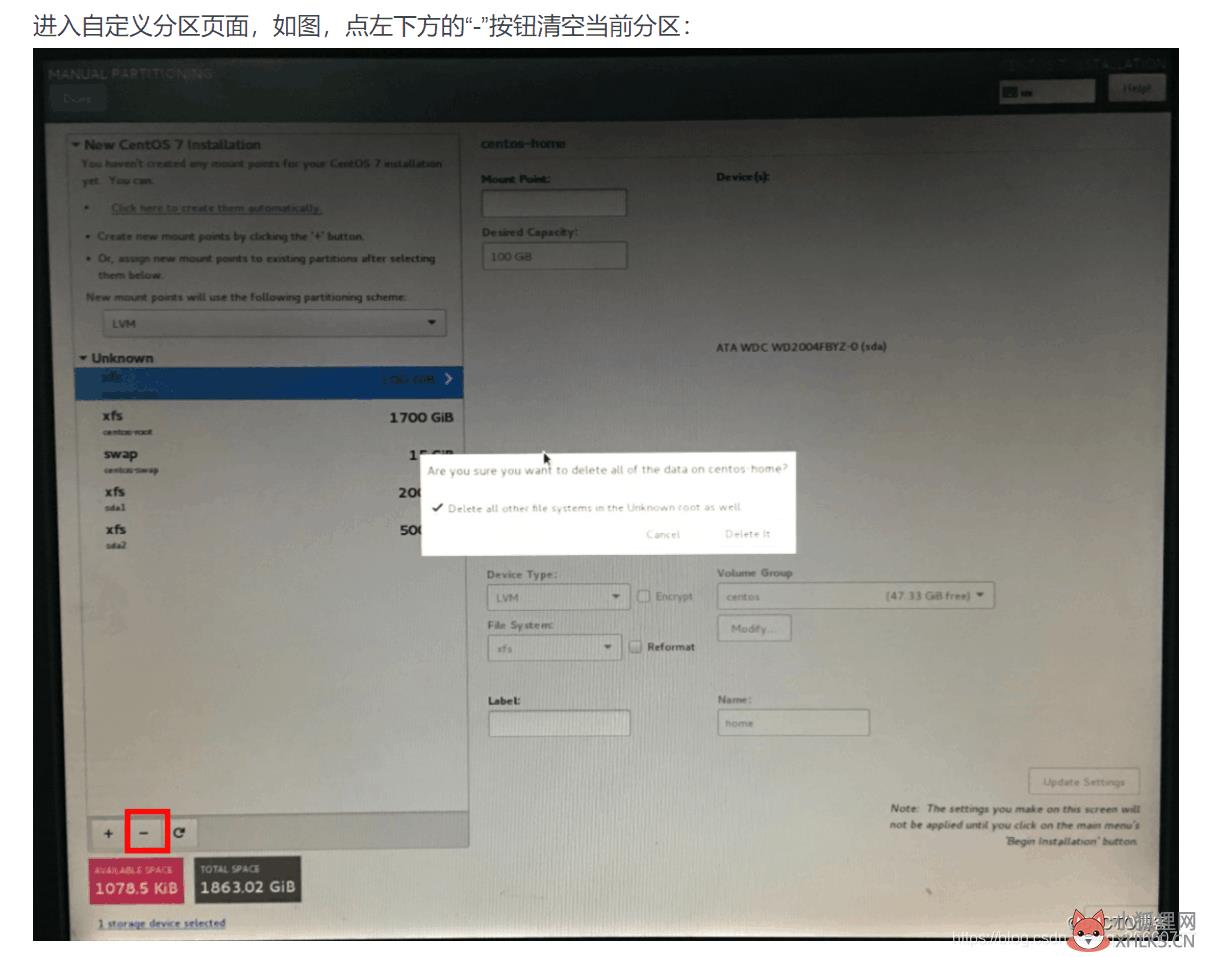
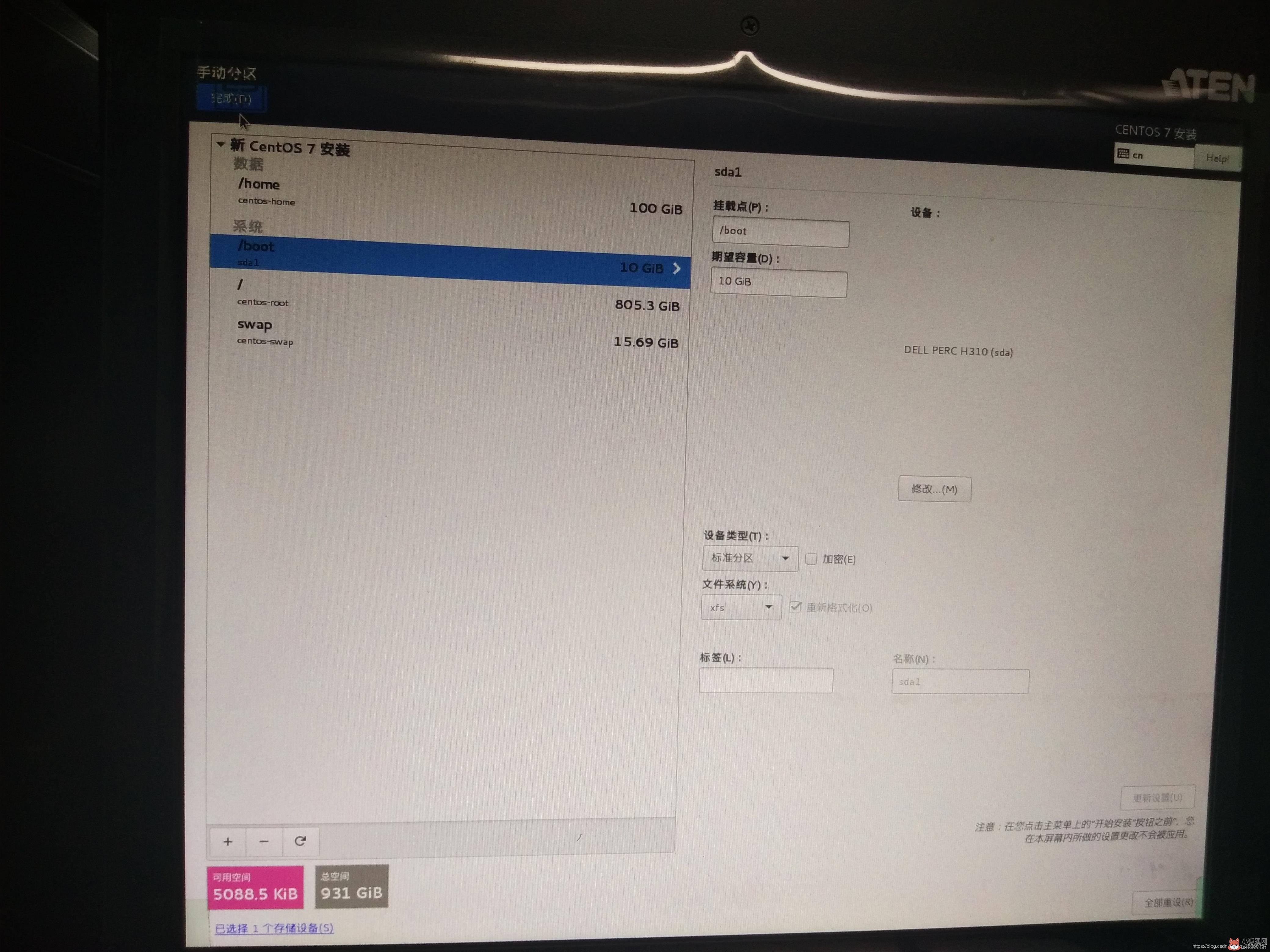
6.然后再设下root密码就行了,有需要的可以创建新用户。然后就等着就好了,时间一般会长一点,几十分钟差不多吧,固态硬盘时间会比较短。
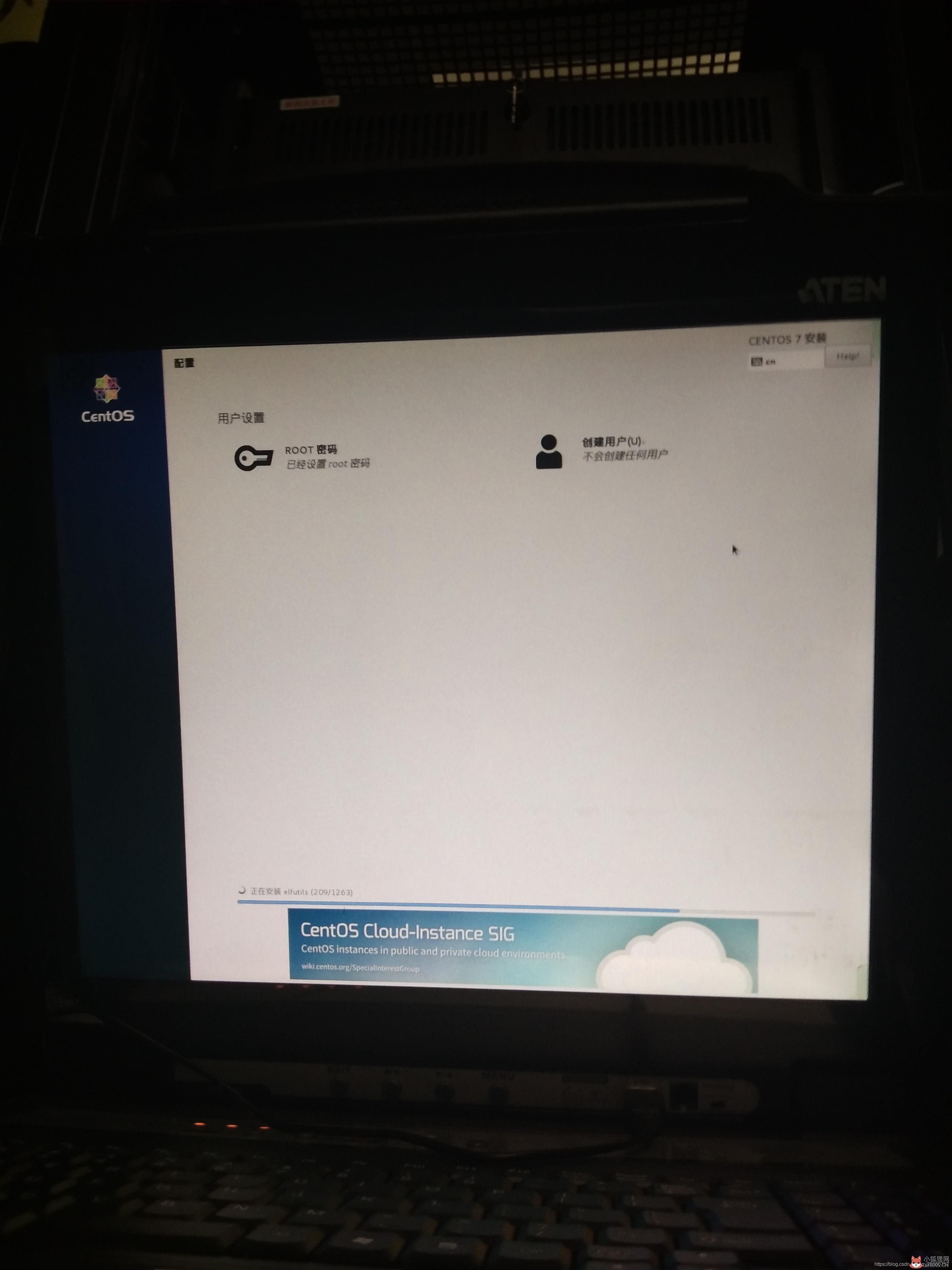
7.完成后,进度条的右下方会出现一个重启按钮,点击重启就好了。
8.启动起来之前会有一个命令行界面出现,好像是让你看什么协议的,估计就类似安全协议的东西吧。阅读啊,同意啊之类的吧。就依次输入:1,2,q,yes
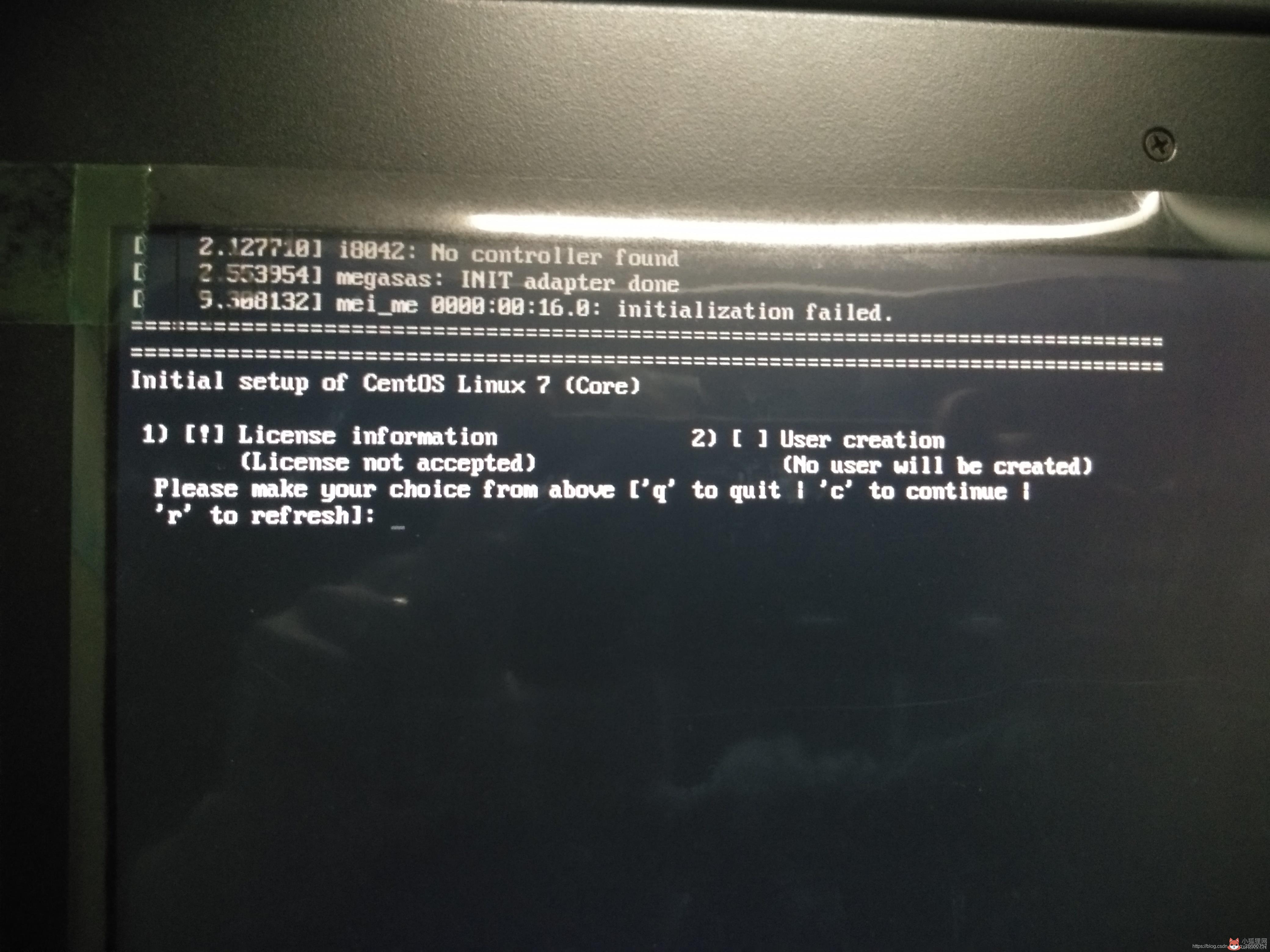
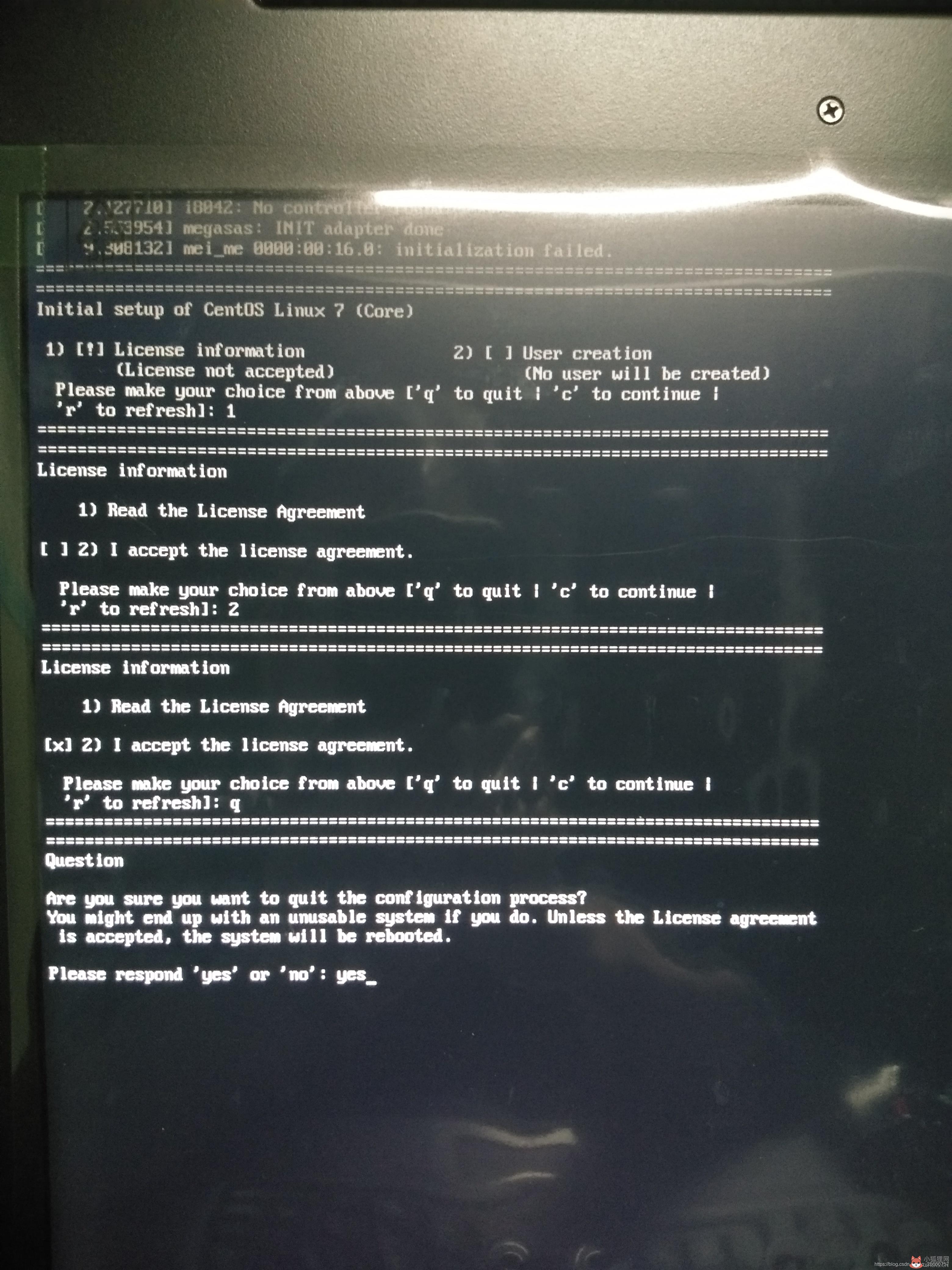
9.然后就是语言、输入法等,一顿选择就好了。
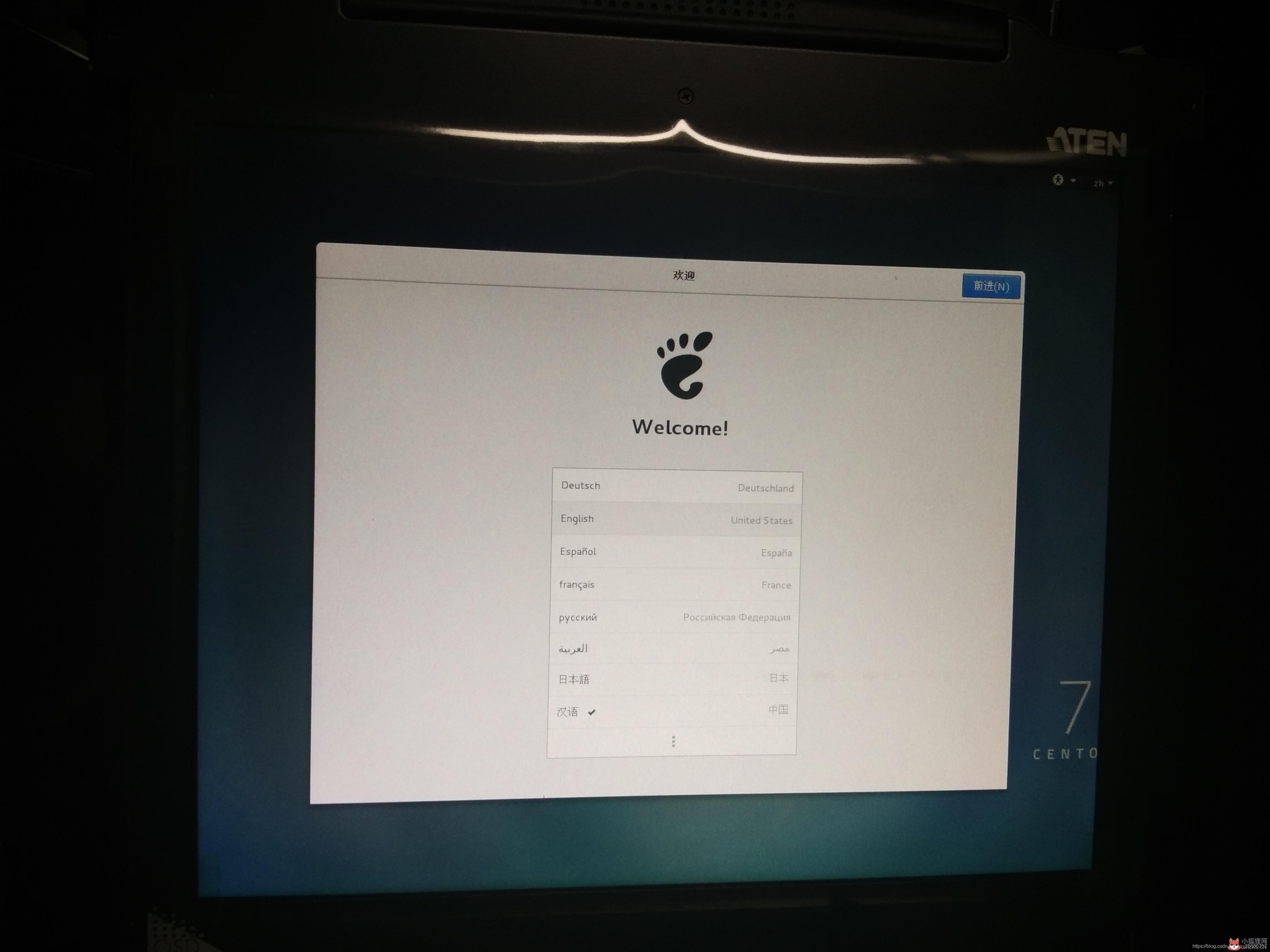
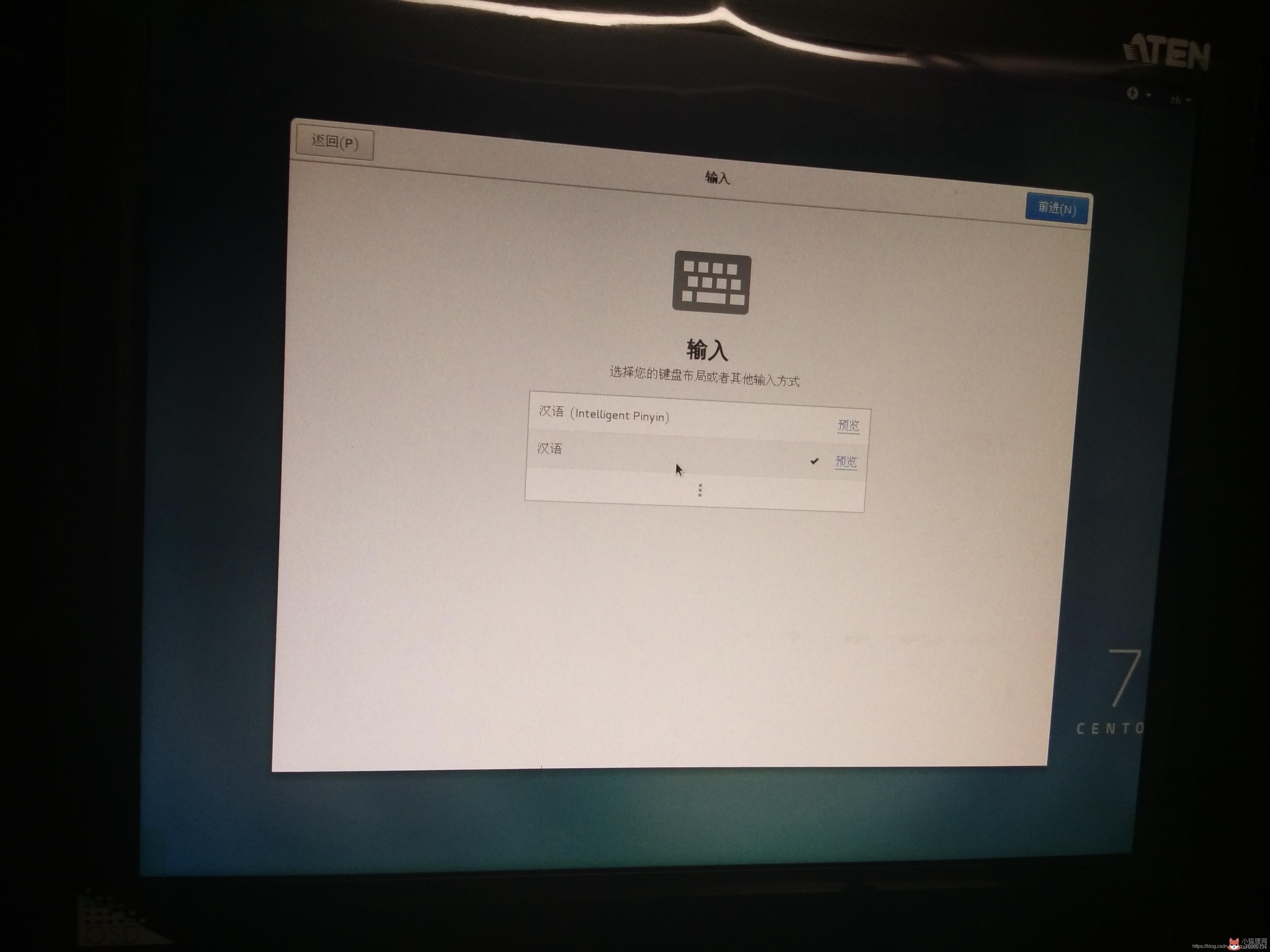
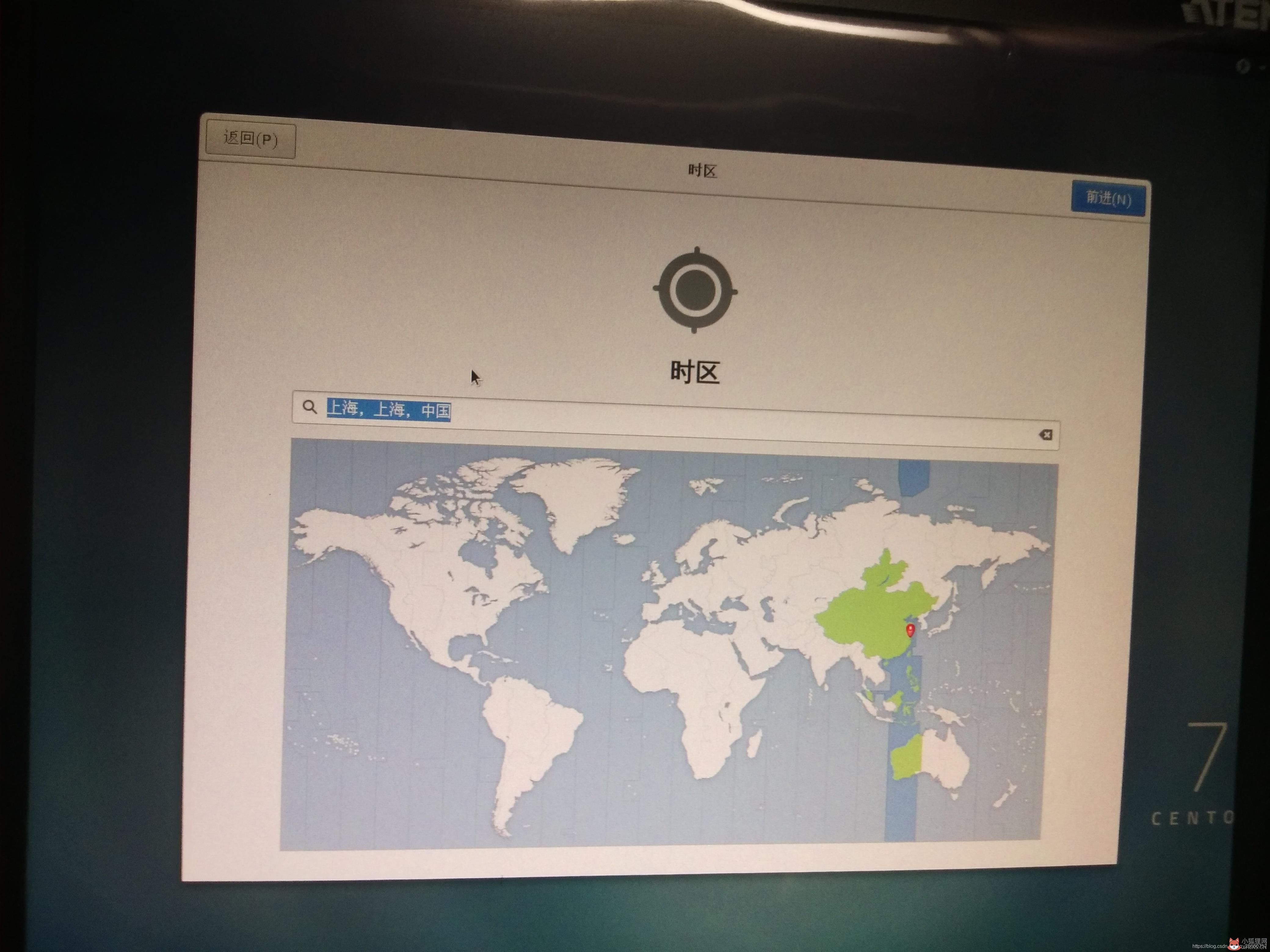
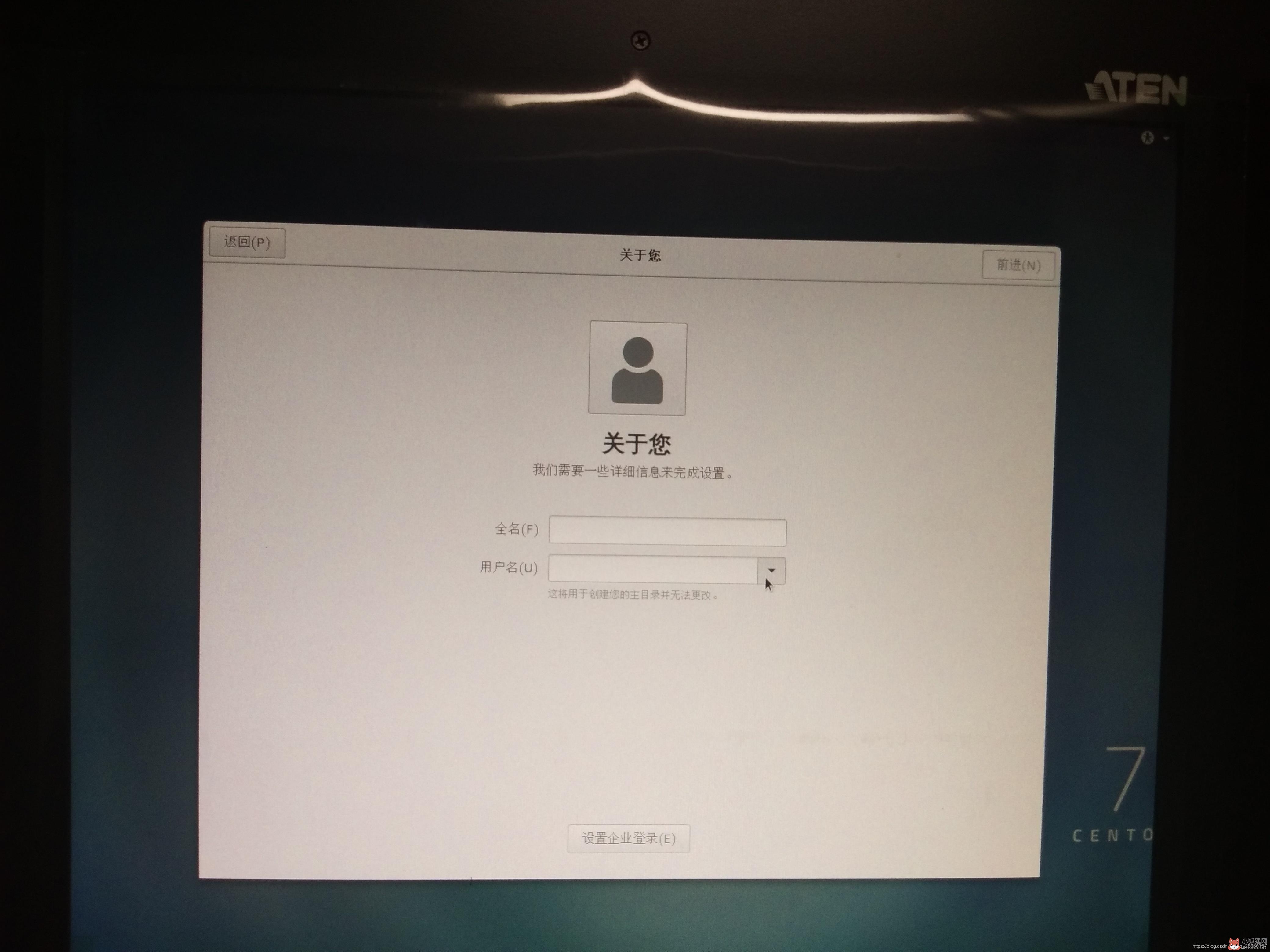
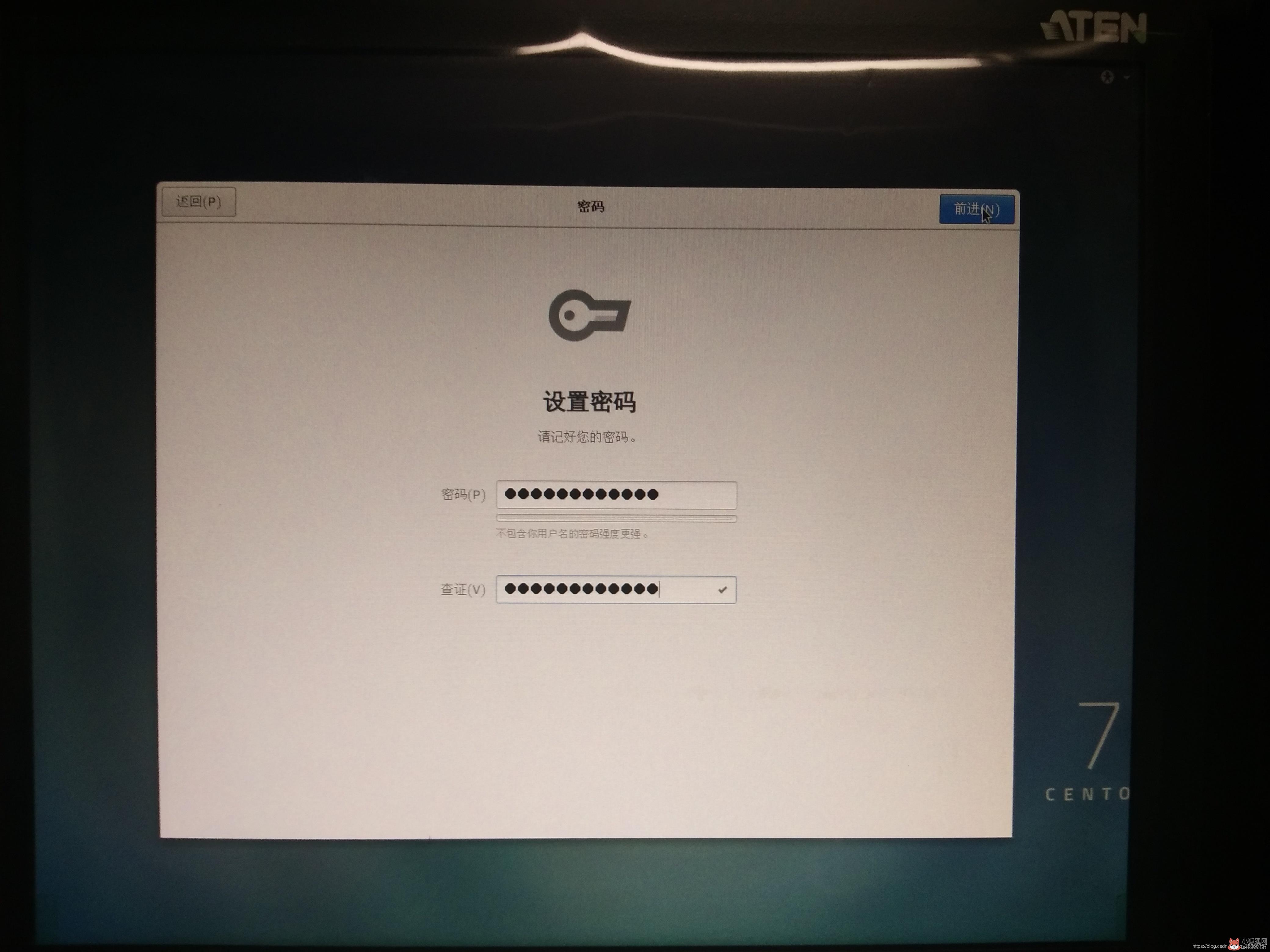
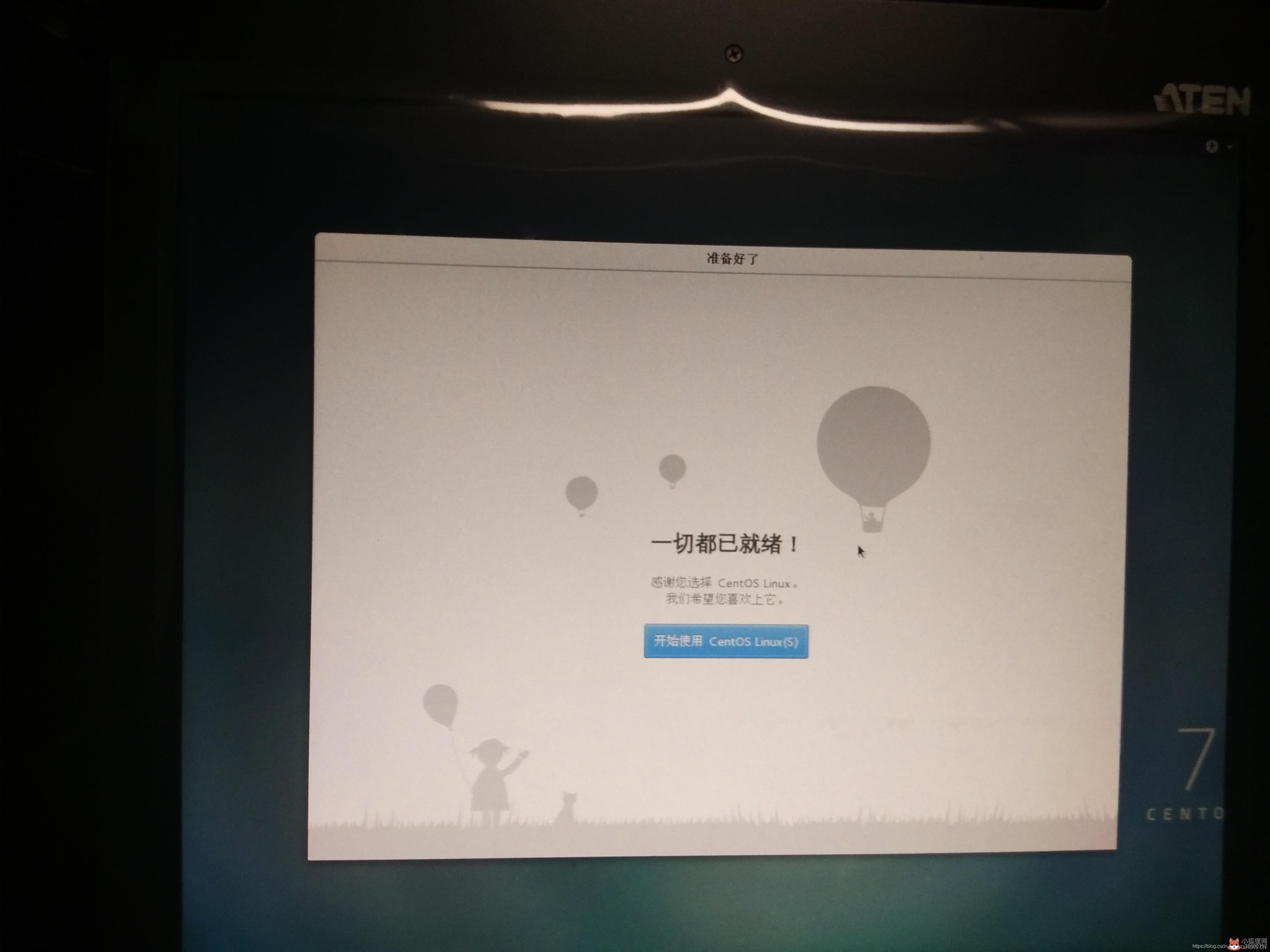
10.到这里就差不多了,然后再配下网络就好了。先把地址改为手动,然后地址等信息输进去,点击应用,然后开启下就好了。
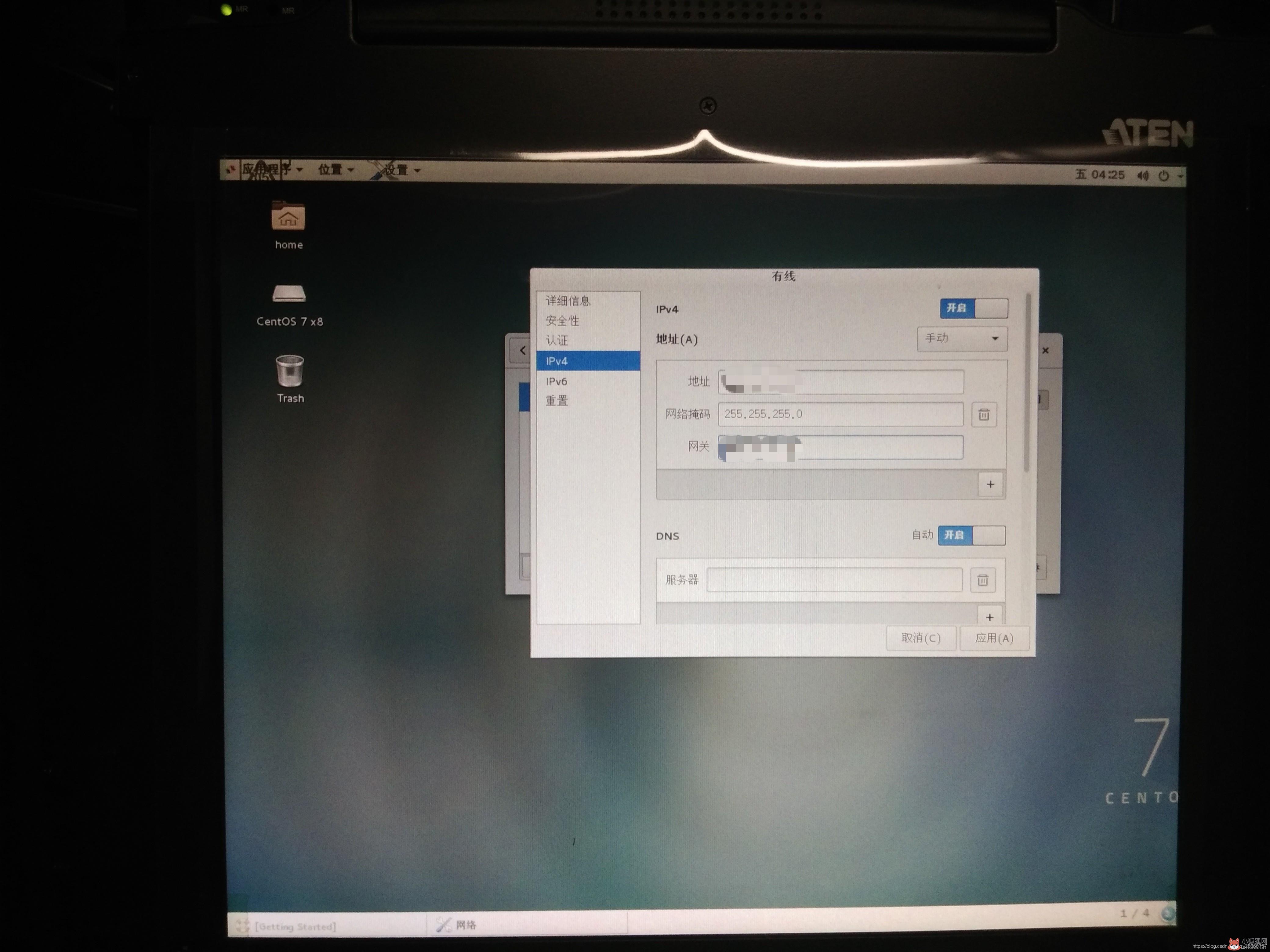
这就是linux系统安装教程的全部步骤,相对来讲,比windows复杂,但按照步骤来,也是可以轻松安装成功的。以上,希望能给大家带来一定的帮助。









